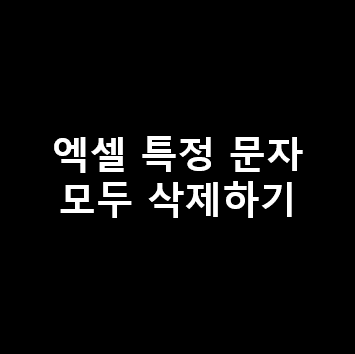
안녕하세요? 엑셀로 업무를 보다 보면 특정 단어(문자)를 없애거나, 공백을 찾아 제거한다거나 해야할 일이 생길 때가 있습니다. 이럴 때 함수를 써서 공백이나 특정 문자를 제거하는 방법도 있지만, 함수 보다 쉬운 [ 엑셀 찾기 & 바꾸기 / 단축키 : CTRL + F ] 기능을 이용하는 아주 쉬운 방법을 소개하려고 합니다. 특히 공백 없애기에 아주 유용한 기능인데요. 한 번만 따라해보시면 그리 어렵지 않으실거에요.
오늘 기능을 소개해볼 데이터로 나라장터(g2b.go.kr)에 공개된 데이터로 설명 해보겠습니다.
공고번호 : 20220209228-00
원본 파일은 행이 3000여개 되는 파일로, 설명이 쉽도록 20여개로 줄였습니다.
이해가 잘 가지 않으시더라도 한번 따라해보시면 금방 익숙해지실 수 있습니다.
다음 아래와 같이 수정해야할 사항이 생겼다고 문제를 제시해봤습니다.
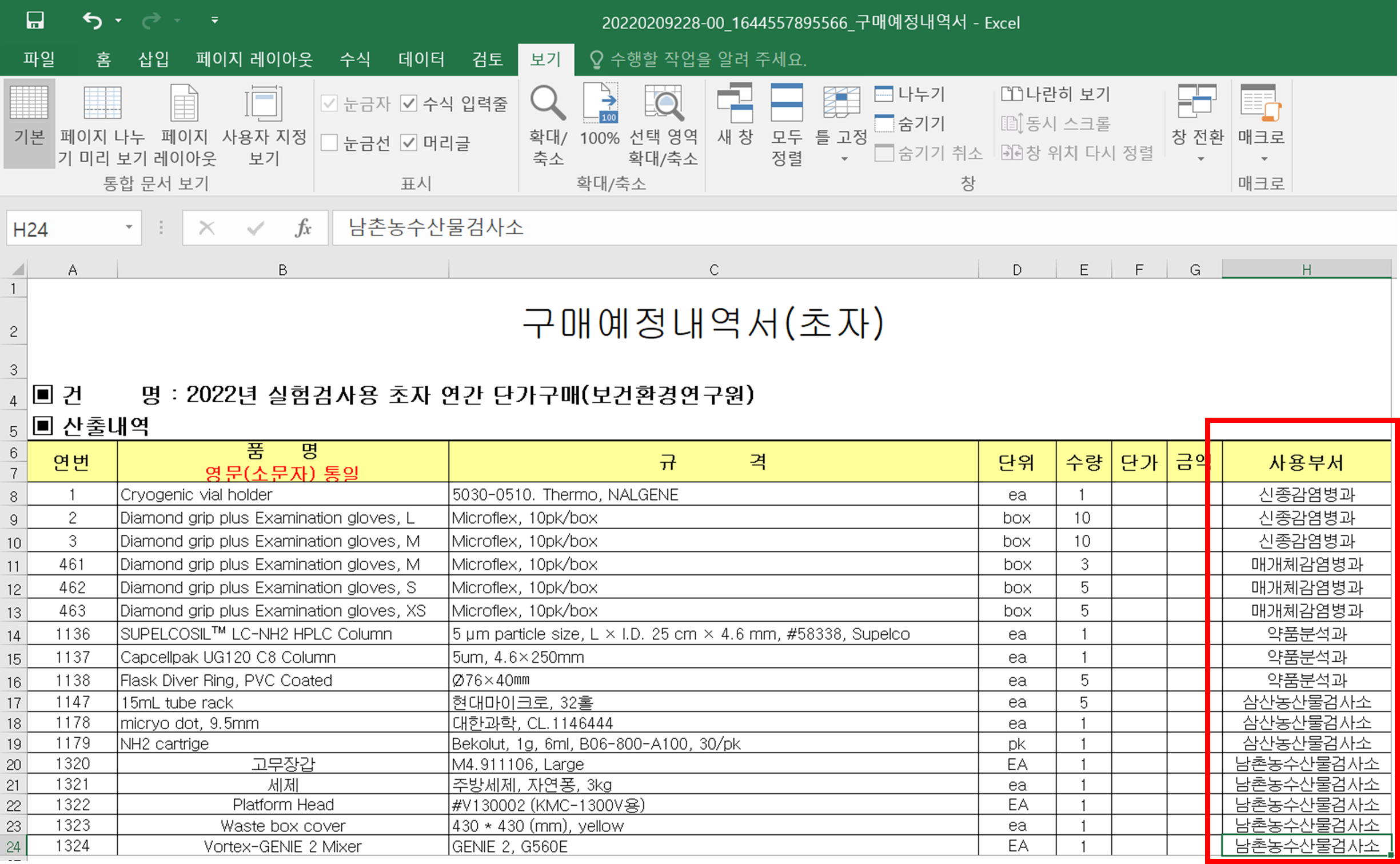
위 그림을 아래와 같이 수정한다.
1. 부서명 [신종감염병과] 와 [매개체감염병과] 는 각각 [신종전염병과] 와 [매개체전염병과] 로 변경한다.
2. 부서명 [삼산농산물검사소]가 수산물도 취급하게되어, [삼산농수산물검사소] 로 변경한다.
3. 부서명 [약품분석과]는 [약품 분석과]로 띄어 쓴다.
1. 부서명 [신종감염병과] 와 [매개체감염병과] 는 각각 [신종전염병과] 와 [매개체전염병과] 로 변경한다.
먼저 1번의 수정 요청사항이 도대체 뭔지 음미 해보면 '감염'이라는 문자를 모두 '전염'으로 변경해야합니다.
이 때 [ 엑셀 찾기 & 바꾸기 / 단축키 : CTRL + F ] 기능을 활용합니다.
복잡해 보이지만 어렵진 않으니 숫자대로 따라해보시면 됩니다.
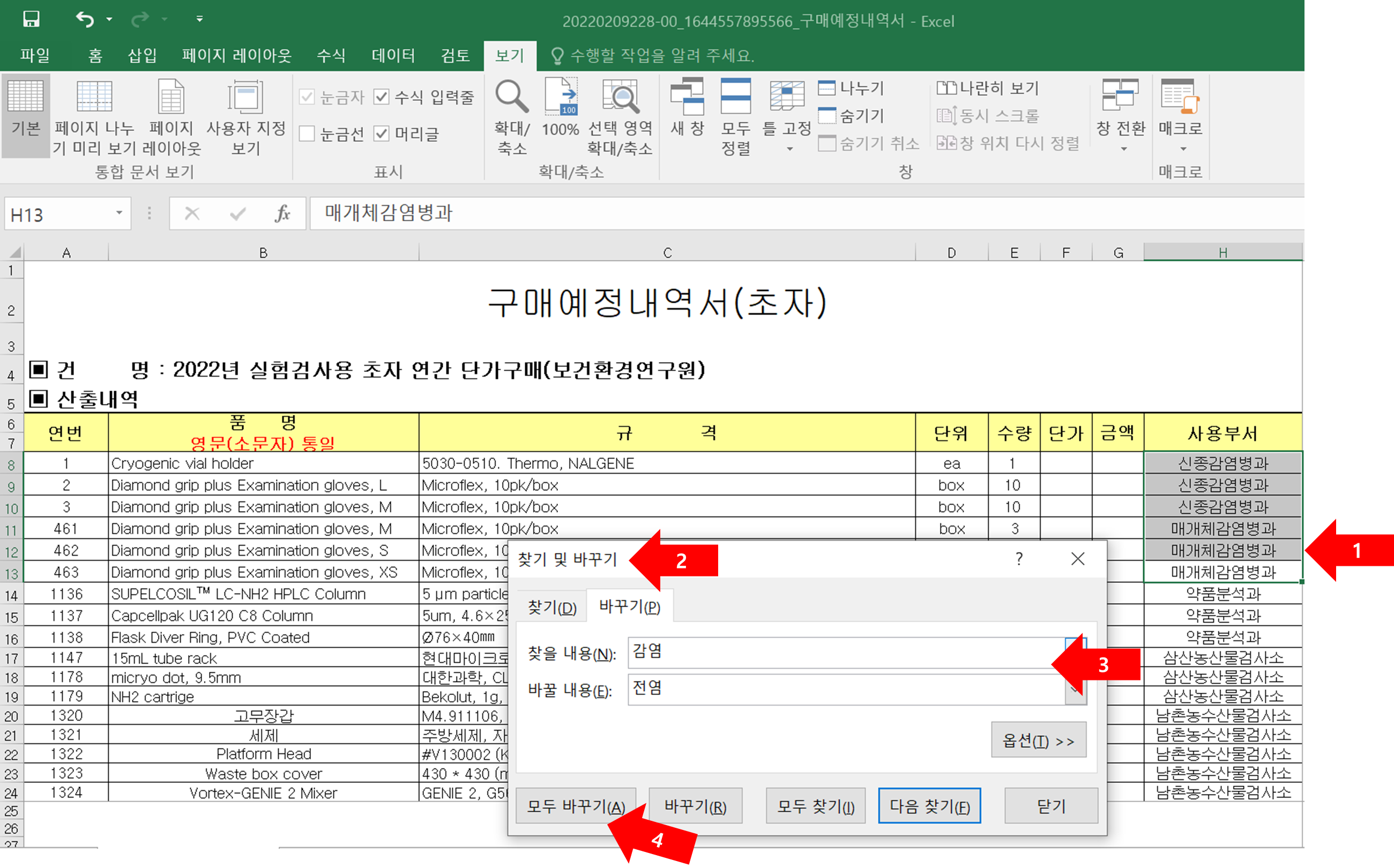
1. 블록설정 : 신종감염병과와 매개체 감염병과가 포함된 데이터를 블록설정 합니다.
2. 찾기 및 바꾸기 : [ 단축키 : CTRL + F ] 를 눌러 찾기 및 바꾸기를 열고 바꾸기(P) 탭 을 선택.
( 찾기(D) 탭을 누르시면 바꾸기 기능이 없어서 안됩니다.)
3. 찾을 내용 & 바꿀 내용 기입 : '감염' 을 '전염' 으로 바꿈
4. 모두 바꾸기 실행

모두 바꾸기를 실행하면 아래 왼쪽 표와 같이 '감염'이라는 문자가 '전염'으로 모두 변경되었습니다.
보안 상 일부 부서명을 ◆◆ 특수문자로 가려야할 경우, 바꿀 내용에 ◆◆를 기입해서 응용하는 방법도 있습니다.
그렇다면 아래의 일은 금방 처리 가능합니다.
위에서 진행했던 방법대로 '바꿀내용'만 잘 입력해주면 되는 것이죠.
2. 부서명 [삼산농산물검사소]가 수산물도 취급하게되어, [삼산농수산물검사소] 로 변경한다.
3. 부서명 [약품분석과]는 [약품 분석과]로 띄어 쓴다.
아래 그림에서 '바꿀내용' 과 결과를 확인해주세요.
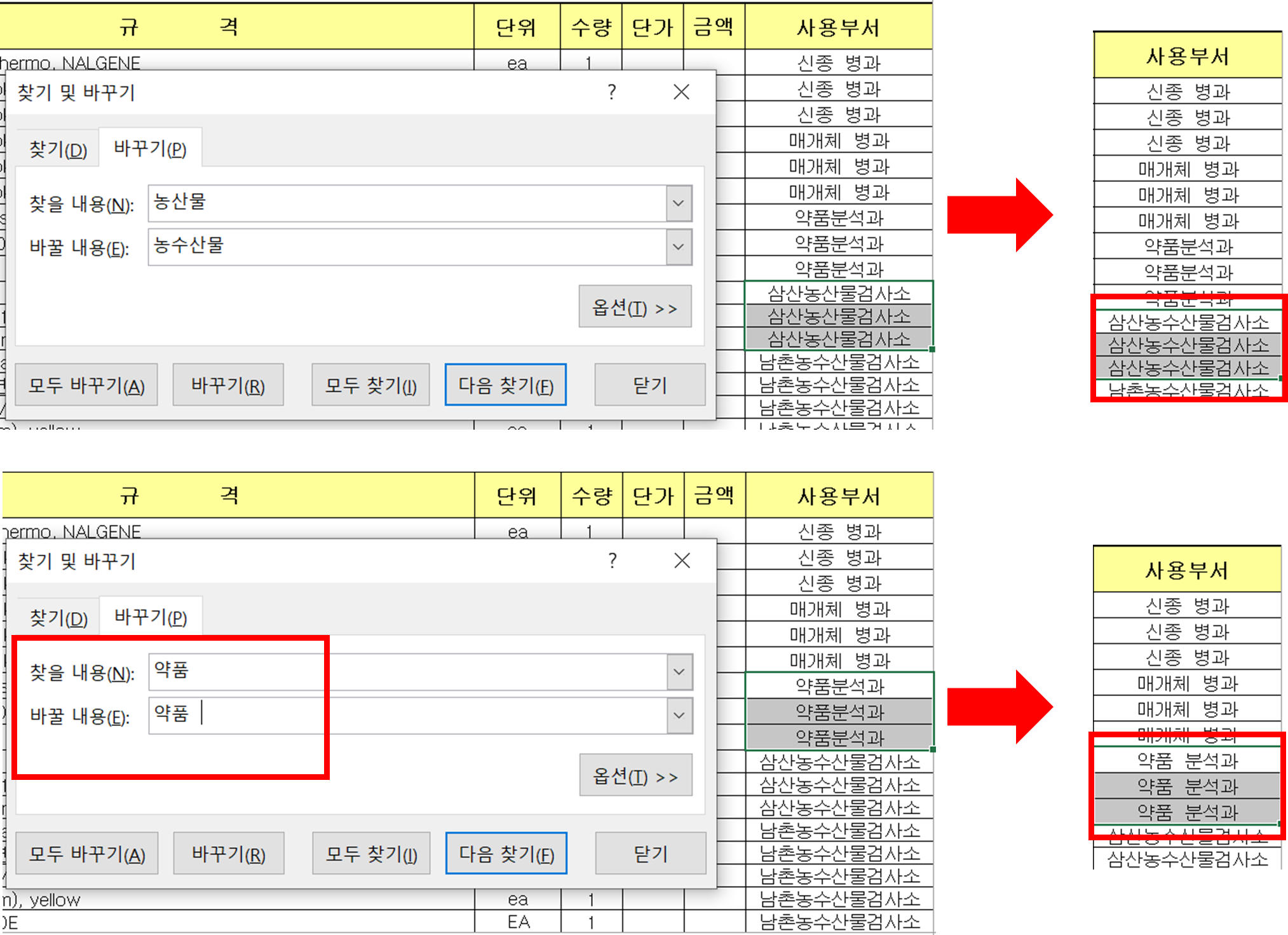
여기서 또 중요한건 공백을 넣고 싶을때 가능하다는 겁니다.
두번째 그림 바꿀 내용에 약품과 공백(스페이스 키 2번)을 넣어서 약품OO분석과 라는 결과를 만들었네요.
바꿀 내용에는 내가 원하는 어떤 문자든지 기입 가능합니다.
****** 추가 TIP ******
반대로 찾을 내용에 공백을 넣고 [ ' ' ] 바꿀 내용에 아무 문자도 넣지 않으면 [ '' ]
엑셀 데이터에 내가 원하지 않는 불필요한 공백을 제거할 수도 있습니다.
[ CTRL + F / 찾기 및 바꾸기 ] 기능은 데이터 수정시 정말 요긴하게 쓰이는 기능입니다.
어려운 함수 쓰지말고, 쉬운 단축키 기능 쓰세요.
잘 되지 않는 부분 있다면 댓글로 남겨주세요 답변 드리겠습니다.
'컴퓨터 & 업무 > EXCEL' 카테고리의 다른 글
| 엑셀 대량 데이터 정리 TIP - #1 [ 엑셀 파일 가볍게 만들기 ] (2) | 2023.01.18 |
|---|
